Gần đây, phương thức kết nối Internet bằng cách quét mã QR WiFi trở nên thịnh hành tại các quán cafe, siêu thị, cửa hàng,… Kết nối mạng Internet bằng mã QR không chỉ tiện lợi, nhanh chóng mà còn tránh phải nhớ mật khẩu WiFi khá rườm rà.
Nếu muốn áp dụng phương thức đăng nhập này tại nhà, Capquang-viettel.com sẽ hướng dẫn bạn cách kết nối WiFi bằng quét mã QR Code trên điện thoại thông minh cực hiệu quả!
Nội Dung Chính
Lợi ích việc chia sẻ WiFi bằng quét mã QR
Chia sẻ WiFi bằng quét mã QR được người dùng đặc biệt yêu thích bởi sự tiện lợi. Hơn nữa, cách này còn giúp:
- Tránh phải nhớ mật khẩu WiFi, bất tiện khi nhập đi nhập lại
- Kết nối nhanh chóng, không cần đọc mật khẩu
- Tăng tính bảo mật, tránh việc chia sẻ cho thiết bị khác khi chưa có sự đồng ý của bạn
Thiết bị nào hỗ trợ tính năng quét mã QR WiFi?
Hiện nay, hầu hết các dòng điện thoại thông minh đều được trang bị sẵn chức năng quét mã QR. Cụ thể là những dòng máy sử dụng hệ điều hành Android 10 và IOS. Bên cạnh đó, các máy tính, laptop cũng có chức năng này.
Bài viết sẽ hướng dẫn bạn cách tạo và cách lấy mã QR WiFi trên laptop và cả hai hệ điều hành này. Tuy nhiên, tùy thuộc vào từng dòng đời của thiết bị mà cách thức thực hiện sẽ phải thay đổi đôi chút nhưng vẫn theo quy trình chung đã được đề cập.
Cách Tạo mã QR WiFi trên máy tính, laptop
Bước 1: Các bạn nhấn vào liên kết này để truy cập QR Code Generator.
Bước 2: Tại phần Type, bạn hãy click chọn biểu tượng hình ổ khóa để vào giao diện tạo QR Code WiFi.
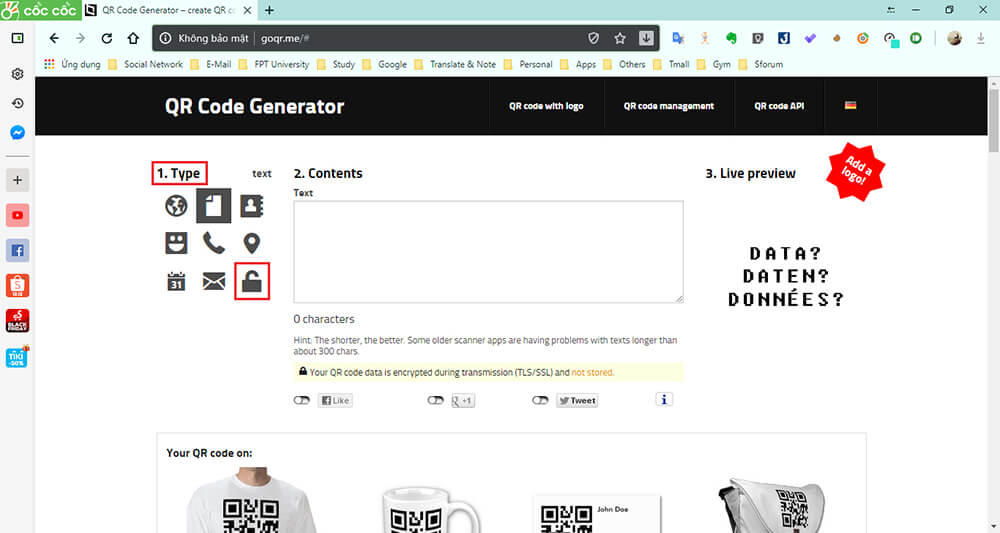
Bước 3: Tiếp theo, tại mục “2. Content” bạn điền đầy đủ các thông tin được yêu cầu theo hướng dẫn sau:
- Encryption: Chọn loại bảo mật của mạng WiFi, có 3 lựa chọn cho bạn là WPA, WEP và Unencrypted. Nếu mạng WiFi của bạn không có bảo mật thì bạn hãy chọn Unencrypted. Còn ngược lại bạn hãy chọn WPA hoặc WEP tùy vào WiFi của bạn.
- SSID/network name: Nhập tên mạng WiFi của bạn.
- Password: Mật khẩu mạng WiFi đó
- Nếu mạng WiFi đang được thiết lập ở chế độ ẩn thì đánh dấu chọn chọn vào ô WiFi network is hidden/unencrypted.
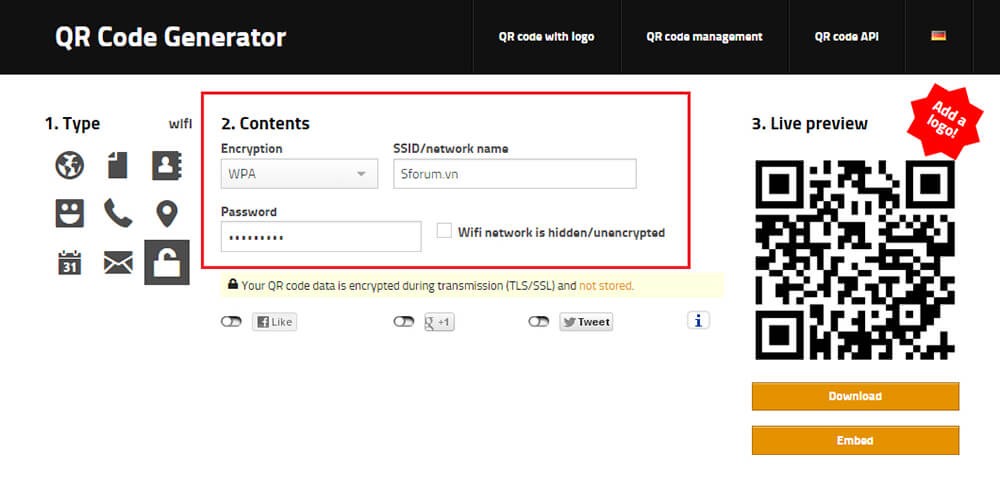
Bước 3: Sau khi bạn đã điền xong thông tin mã QR xem trước sẽ được hiển thị tại mục “3. Live preview”
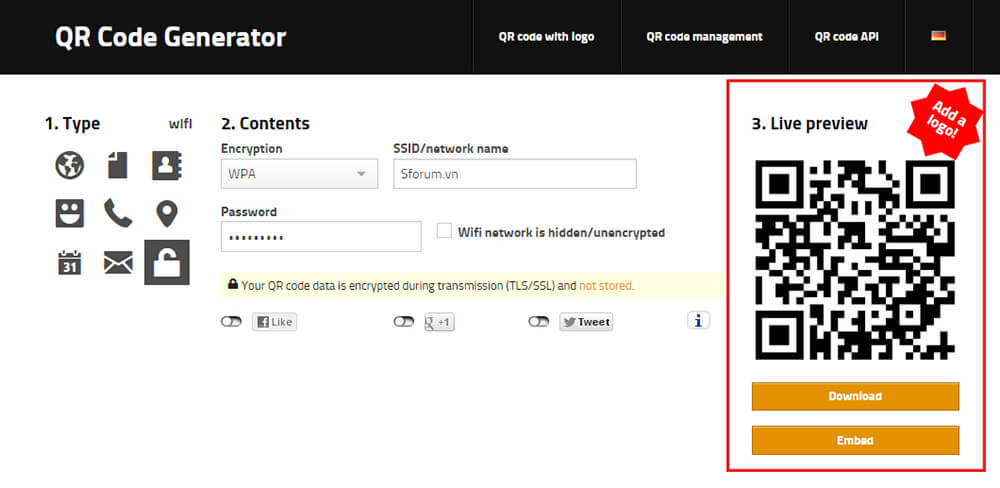
Bước 4: Chọn Download để tải mã QR dưới định dạng hình ảnh.
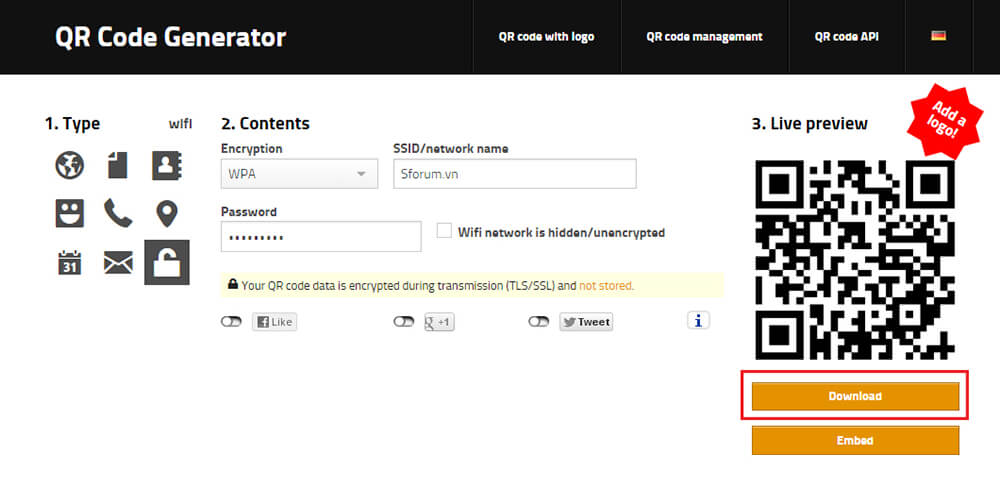
Bước 5: Cửa sổ điều chỉnh hình ảnh QR hiện lên, tại đây bạn có thể tiến hành điều chỉnh các thông số:
- Border (kích thước viền)
- Foreground (Màu của mã QR)
- Background (Màu của nền)
- Size (Kích thước ảnh),…
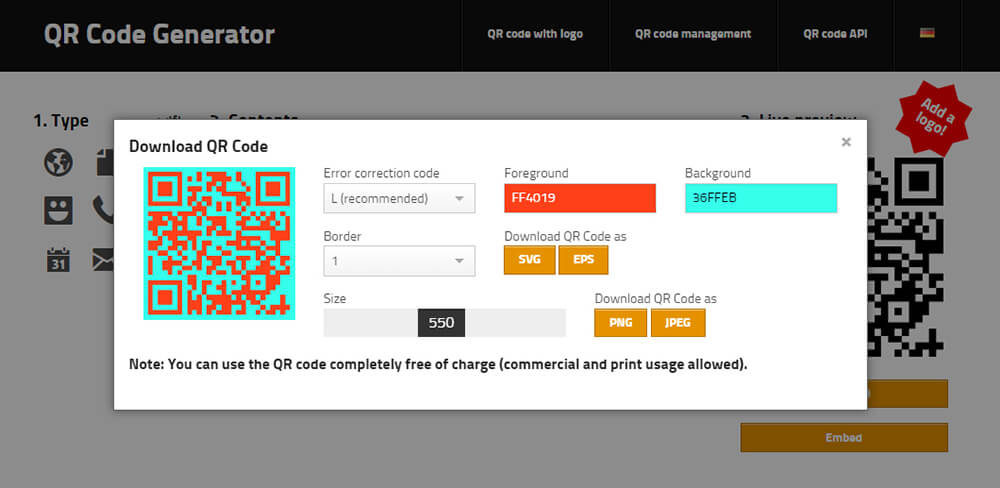
Bước 6: Chọn định dạng ảnh muốn tải xuống (PNG hoặc JPEG) để quá trình tải xuống được bắt đầu.
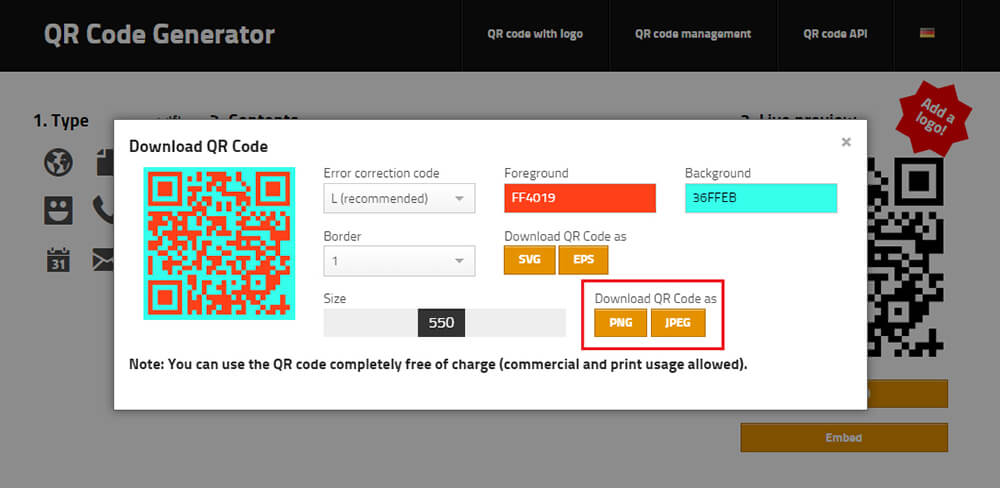
Như vậy, bạn đã tạo được mã QR WiFi bằng hình ảnh trên máy. Để sử dụng mã QR để kết nối WiFi trên điện thoại thông minh bạn vui lòng xem thêm phần tiếp theo.
Cách chia sẻ WiFi bằng mã QR trên Iphone
Cách tạo mã QR WiFi trên iPhone
Để tạo mã QR WIFI trên điện thoại Iphone và chia sẻ cho bạn bè, người thân. Bạn vui lòng thao tác theo các hướng dẫn dưới đây:
Bước 1: Mở trình duyệt bất kỳ trên máy tính của bạn và click TẠI ĐÂY để truy cập QiFi.
Bước 2: Tại giao diện như hình bên dưới, nhập tên mạng WiFi bất kỳ mà bạn muốn sử dụng vào khung SSID. Tiếp theo nhập mật khẩu vào khung Key.
Trong mục Encryption, chọn loại bảo mật mạng WiFi mà bạn muốn, bao gồm WPA / WPA2, WEP hoặc None. Cuối cùng click chọn nút Generate (tạo).
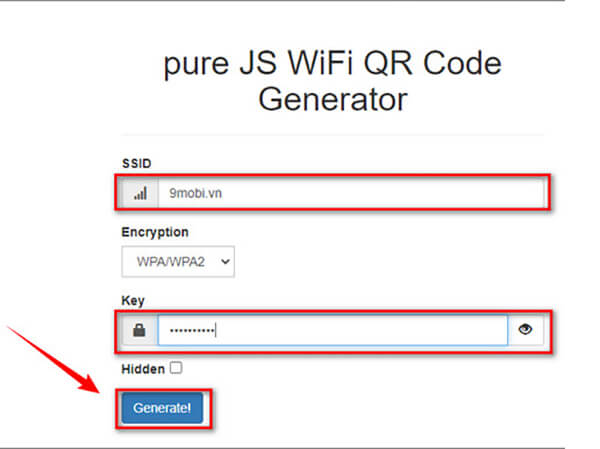
Trình tạo mã QR online sẽ tạo mã QR tương ứng mà bạn có thể in hoặc tải xuống, chụp ảnh màn hình như dưới đây:
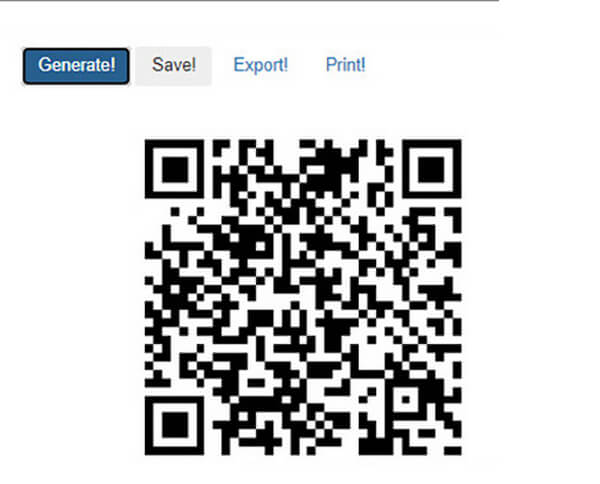
Cách quét mã QR WiFi trên iPhone
Nếu bạn nhận được hình ảnh mã QR WiFi nhưng không biết làm cách nào để sử dụng, hãy thực hiện theo các bước sau để quét mã QR WiFi dành cho Iphone nhé!
Bước 1: Mở Settings (cài đặt) trên thiết bị của bạn.
Bước 2: Cuộn xuống tìm và nhấn chọn Camera.
Bước 3: Tìm và click thanh trượt nằm kế bên tùy chọn Scan QR Codes (quét mã QR) để kích hoạt tính năng (bước này rất quan trọng để giúp điện thoại Iphone mở Camera và quét được mã QR)
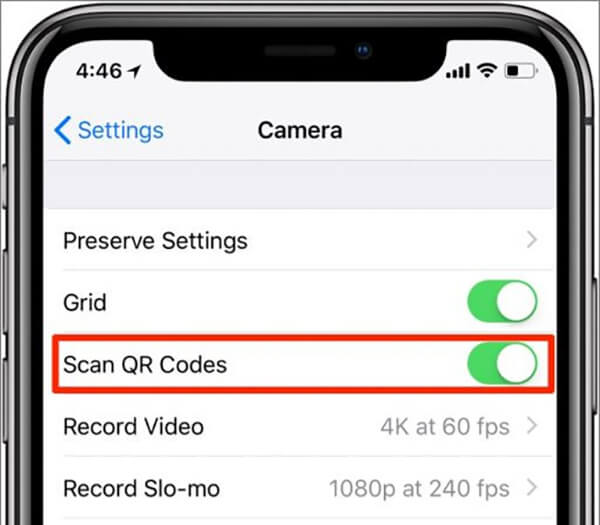
Bước 4: Mở ứng dụng Camera trên điện thoại của bạn và nhấn chọn Photo (ảnh) nằm góc dưới cùng
Bước 5: Hướng camera vào phần chứa mã QR mà bạn đã tạo ở phần trên để quét
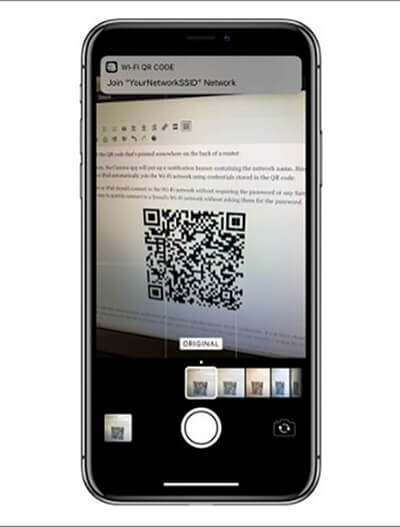
Bước 6: Sau khi quét mã QR thành công, trên màn hình ứng dụng Camera sẽ hiển thị thông báo kèm theo tên mạng. Nhấn chọn vào đó và iPhone của bạn sẽ tự động kết nối, tham gia mạng WiFi mà không cần nhập mật khẩu như thông thường.
Cách chia sẻ WiFi bằng mã QR trên điện thoại Android
Cách tạo mã QR WiFi trên Android10
Bước 1: Vào Settings > chọn Network & Internet, sau đó là tên mạng Wi-Fi của bạn và nhấn vào biểu tượng bánh răng ở bên phải mạng đó.
Bước 2: Trong cửa sổ chi tiết Network, chọn nút Share màu xanh ở góc phải.
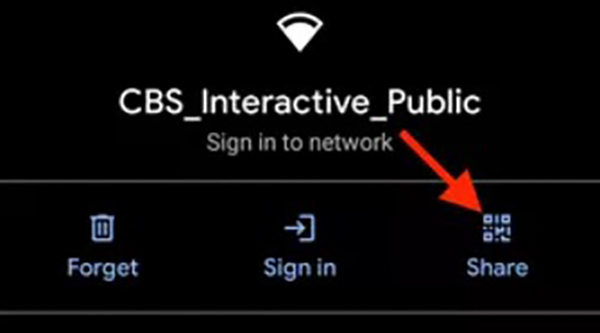
Bước 3: Xác nhận lại danh tính bằng cách nhập mã PIN hoặc sử dụng vân tay để tạo mã QR với tên WiFi và mật khẩu.
Tại đây, bạn có thể chụp màn hình để lưu trữ khi cần chia sẻ cho bạn bè, người thân nhé!

Cách quét mã QR WiFi trên Android10
Bước 1: Vào Network & settings > chọn Wi-Fi.
Bước 2: Kéo xuống cuối danh sách các mật khẩu WiFi đã lưu.
Bước 3: Bấm vào biểu tượng mã QR ở bên phải mục Add network.
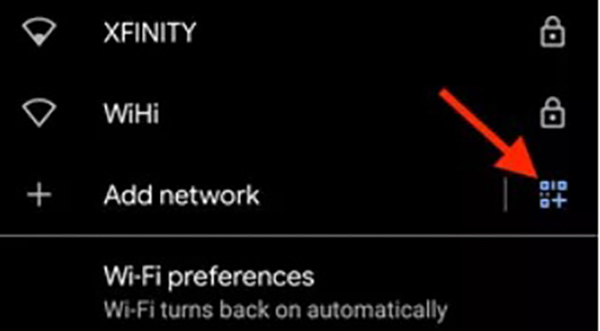
Bước 4: Định vị kính ngắm trên mã QR được tạo trên điện thoại khác. Khi quét được mã QR, điện thoại của bạn sẽ tự động kết nối với mạng.
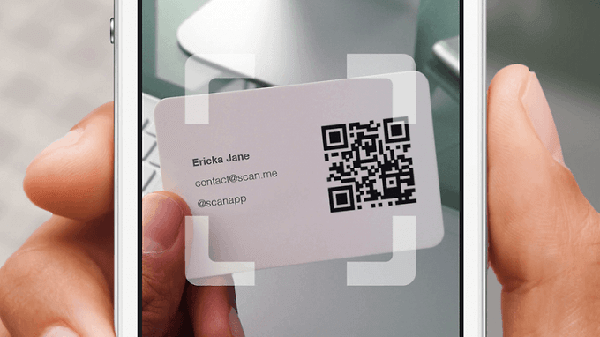
Cách tạo và quét QR WiFi rất đơn giản đúng không nào? Hãy lưu trữ lại hình ảnh mã QR nhà bạn để sử dụng ngay khi có người thân, bạn bè cần kết nối nhé! Ngoài ra chỉ cần làm theo hướng dẫn trong bài viết bạn sẽ dễ dàng mở điện thoại và quét mã QR kết nối mạng WiFi cho điện thoại mà không cần chọn tên và nhập pass như cách thông thường trước đây nhé !
